Win7字体模糊怎么办 win7系统字体不清晰解决方法分享
字体是我们经常用到的电脑工具,在我们的日常生活和工作中是不可缺少的,字体模糊不清晰看久了会对眼睛造成伤害,那么,Win7字体模糊怎么办呢?别着急,今天就和大家分享win7系统字体模糊不清晰的解决方法。
win7系统字体不清晰解决方法步骤
1.鼠标右键点击桌面空白处,选取“屏幕分辨率”。
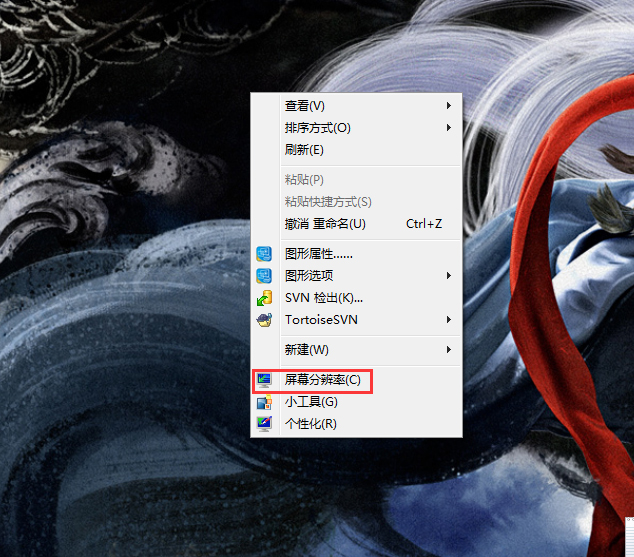
2.在新窗口中将屏幕分辨率调整为“推荐”,再按下“应用”按钮。

3.然后,依次选取“放大或缩小文本和其他项目”、“调整ClearType文本”。
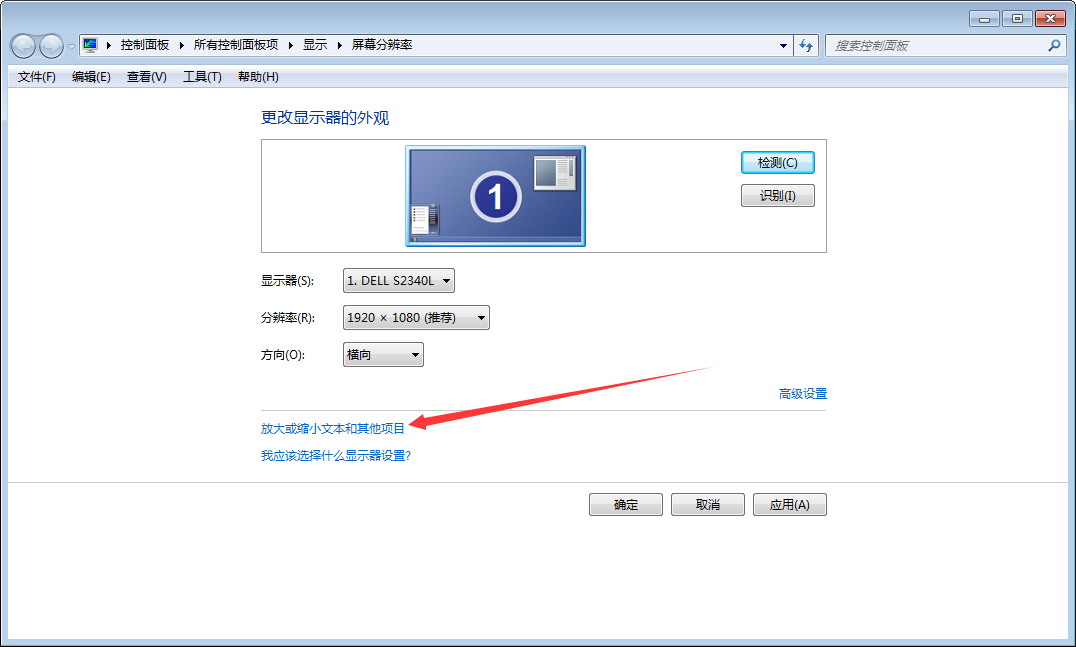
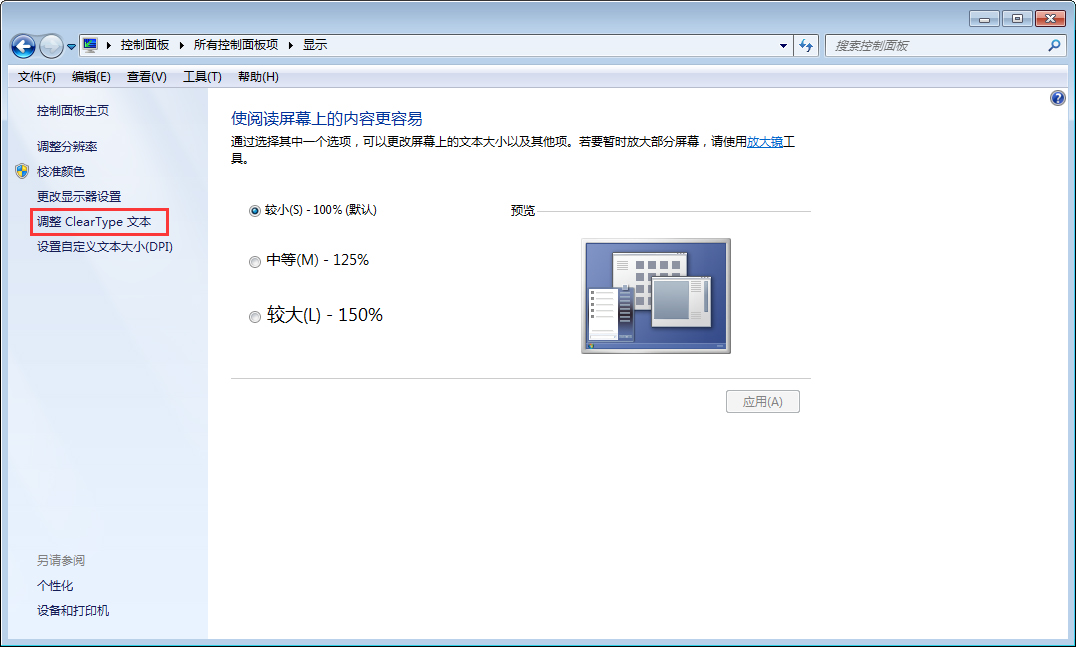
4.接着,在新窗口中勾选“启用Clear Type”,并点击“下一步”。

5.依提示找到样本中较为清晰的文本框后,点击“下一步”。
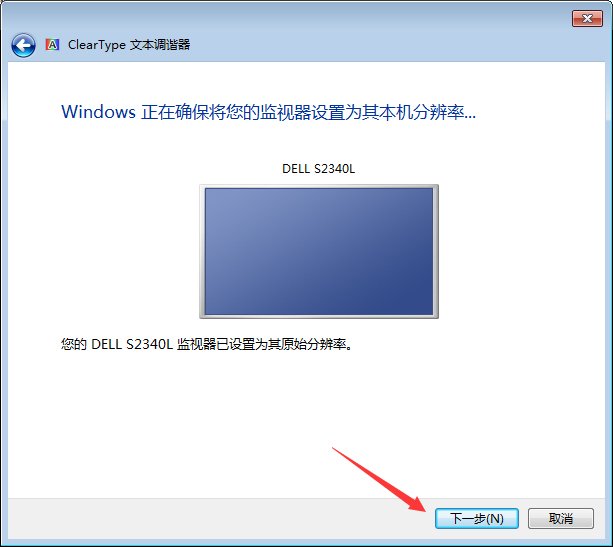
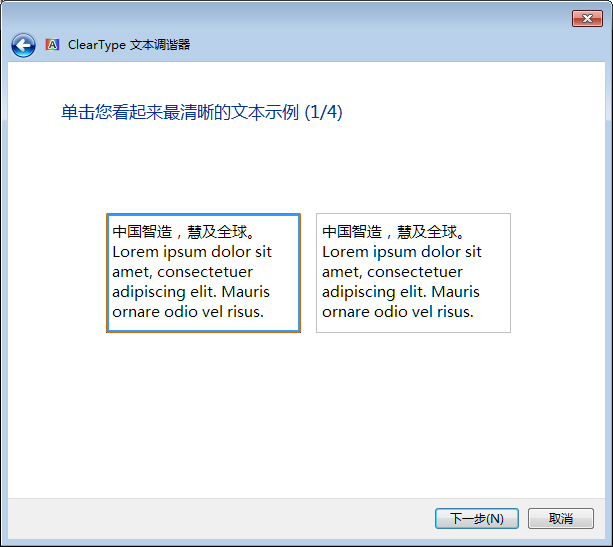
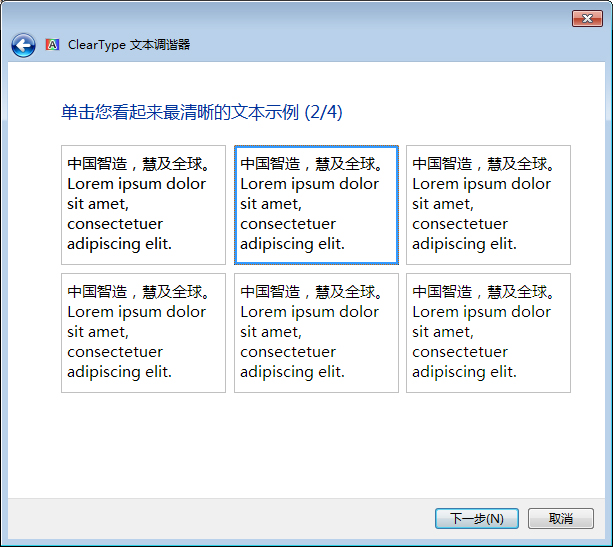
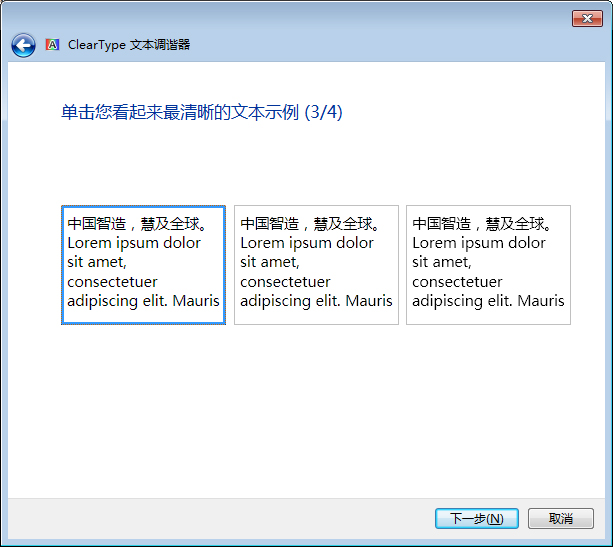
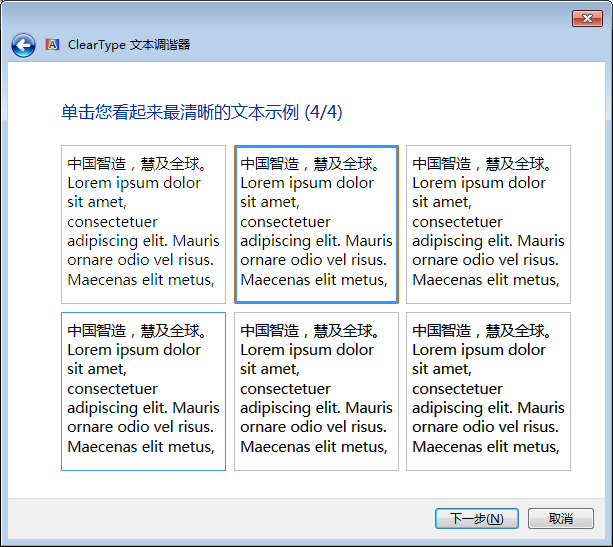
6.最后,等待“已完成对监视器中文本的调谐”的提示出现,再点击“完成”即可。
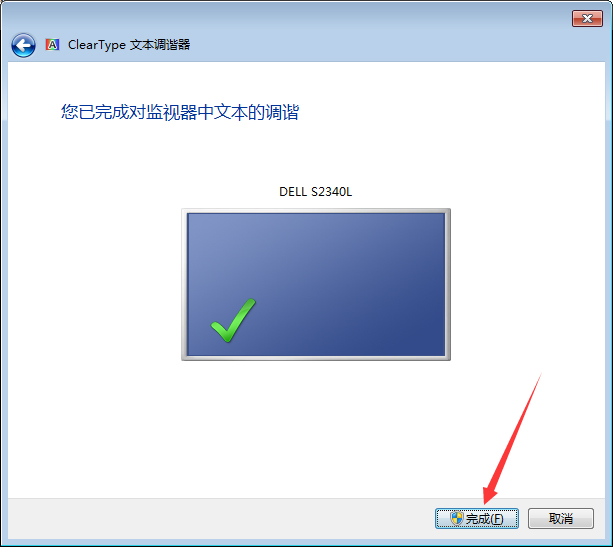
以上就是win7系统字体模糊不清晰的解决方法,是不是很简单呢?有需要的用户可以按照以上步骤设置,希望可以帮助到你。
相关阅读
win7系统排行
热门教程
软件合集